Virtual DJ est le logiciel DJ le plus populaire où vous pouvez libérer vos compétences créatives et mieux mixer avec une technologie innovante pour les DJ. Virtual DJ ouvre la porte à de nouvelles façons de mixer à un prix raisonnable. C’est à ce jour le meilleur logiciel DJ pour débutants. Vous pouvez avoir une énorme collection de chansons cool avec lesquelles vous souhaitez mélanger. Mais Apple Music peut être une excellente source pour ajouter et mixer de la bonne musique. Cependant, vous pouvez observer que Virtual DJ ne prend pas en charge les fichiers Apple Music. Pour cela, vous devez disposer de fichiers non protégés pour utiliser Apple Music sur Virtual DJ.
Ce logiciel DJ de mixage audio et vidéo est disponible pour les utilisateurs Windows ou Mac. Dans cet article, nous allons vous montrer les moyens pratiques d’utiliser Tunelf Audio Converter pour convertir Apple Music en mix avec Virtual DJ.
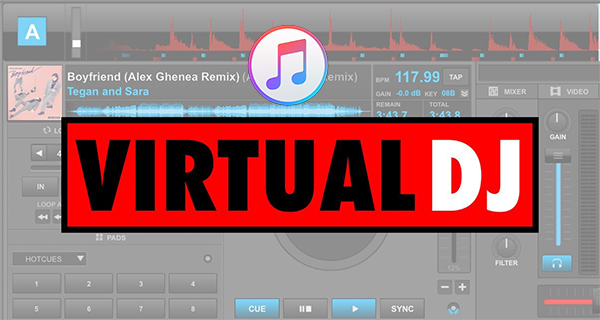
Partie 1. Convertisseur Apple Music dont vous aurez besoin
Apple Music a un contenu protégé, ce qui limite les utilisateurs à copier le contenu sur un logiciel tiers. De plus, les fichiers Apple Music sont au format audio DRM-ed qui ne peut pas être lu sur les lecteurs multimédias locaux. C’est pourquoi vous ne pouvez pas utiliser Apple Music pour Virtual DJ.
Tunelf Audio Converter vous aidera à vous sortir des ennuis. Il est spécialement conçu pour les utilisateurs Mac ou Windows pour convertir les chansons Apple Music préférées en formats locaux. Tunelf est un convertisseur tout-en-un qui convertit l’audio, qui peut être lu sur n’importe quel lecteur ou appareil. Il supprime le DRM et facilite la conversion d’Apple Music en MP3, FLAC, AAC, WAC, M4A ou M4B. Vous pouvez jouer et écouter vos chansons préférées en chemin pour toujours.
Grâce à sa technologie de conversion avancée, ce convertisseur conserve la qualité audio 100% originale des chansons. Il vous suffit de sélectionner l’option avant la conversion. Il a une vitesse de conversion ultra-rapide de 30×, ce qui permet de convertir par lots les fichiers musicaux. Tunelf conserve les balises ID3 et vous permet de les gérer selon vos besoins. Vous pouvez ajuster le titre, l’année, l’album, l’artiste, le compositeur ou le genre des chansons pour mieux organiser votre bibliothèque musicale. Il vous permet également de définir des paramètres audio tels que le codec, le canal, le débit binaire, la fréquence d’échantillonnage, le volume ou la hauteur. Vous avez la possibilité de diviser les gros fichiers audio en parties plus petites par chapitres ou par durée.

Principales caractéristiques de Tunelf Audio Converter
- Supprimer la protection DRM intégrée d’Audible, Apple Music et iTunes
- Convertir Apple Music pour jouer sur d’autres applications et appareils
- Personnalisez les paramètres d’Apple Music comme le format audio de sortie
- Conserver les audios avec des balises ID3 et une qualité audio sans perte
Partie 2. Comment convertir Apple Music en MP3
Vous trouverez ci-dessous un guide de l’utilisateur complet pour convertir et lire Apple Music sur Virtual DJ. Après avoir obtenu le convertisseur audio Tunelf pour votre appareil Mac ou Windows, enregistrez-le pour obtenir la version complète. Voici comment procéder.
Étap 1 Ajouter des chansons Apple Music à Tunelf
Cliquez sur le bouton Ajouter « + » pour importer les fichiers Apple Music de votre choix. Vous pouvez également faire glisser et déposer les fichiers musicaux cibles de l’ordinateur vers l’interface principale du convertisseur. Il vous permet également d’ajouter plusieurs fichiers pour la conversion par lots.

Étape 2 Modifier les paramètres audio de sortie
Après avoir ajouté les chansons, vous êtes autorisé à les personnaliser. Cliquez sur l’option Modifier pour modifier les informations telles que le titre, l’album, l’année et l’artiste. Ensuite, choisissez le panneau « Format » et sélectionnez le format de sortie MP3, AAC, FLAC, WAV, M4A ou M4B en fonction de vos besoins. Le convertisseur Tunelf vous permet de personnaliser les autres paramètres audio tels que le codec, le canal, le débit binaire et la fréquence d’échantillonnage.

Étape 3 Démarrer la conversion d’Apple Music
Lorsque vous avez effectué tous les réglages, cliquez sur le bouton « Convertir » pour que Tunelf Audio Converter lance la conversion pour mixer Apple Music avec Virtual DJ. Attendez la fin du processus. Vous pouvez localiser les fichiers audio convertis à partir de l’option Converti. Transférez-les sur n’importe quel appareil et profitez-en comme vous le souhaitez.

Partie 3. Comment lire morceau Apple Music sur Virtual DJ
Les fichiers Apple Music convertis sont maintenant enregistrés sur votre appareil. Vous pouvez les utiliser pour mixer avec Virtual DJ. Suivez les étapes ci-dessous pour utiliser Apple Music avec Virtual DJ.
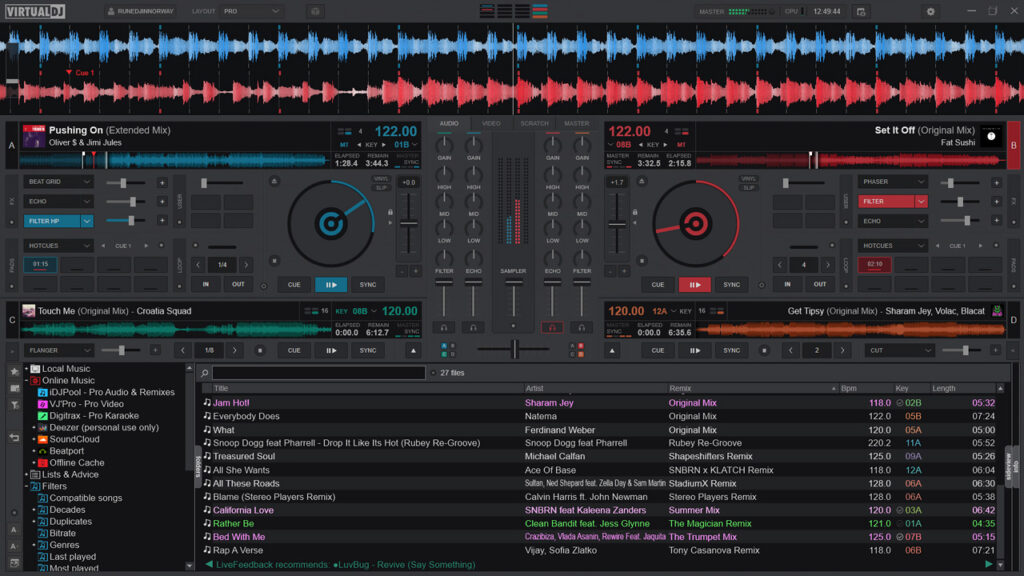
Étape 1. Accédez à l’application DJ. À partir de votre ordinateur, lancez l’application Virtual DJ pour commencer le processus.
Étape 2. Localisez le panneau. Maintenant, trouvez le panneau Navigateur en bas à gauche de l’interface de l’application.
Étape 3. Accédez au dossier local. Ici, vous devez trouver le dossier qui contient toutes les chansons Apple Music converties.
Étape 4. Ajoutez des chansons. Faites glisser et déposez directement l’Apple Music souhaité de la colonne centrale du panneau Navigateur vers la platine virtuelle de votre choix. Commencez maintenant votre propre mixage audio ou vidéo.
C’est ainsi que vous pouvez supprimer la protection d’Apple Music et les rendre disponibles pour mixer avec l’application Virtual DJ.
Conclusion
Dans cet article, nous avons expliqué comment lire morceau Apple Music sur Virtual DJ. Tunelf Audio Converter est la solution la plus simple pour tous ceux qui souhaitent ajouter Apple Music pour le mixage via l’application Virtual DJ. Il convertit l’audio dans un format local avec une qualité sonore 100% originale.
Obtenez le produit maintenant:
Obtenez le produit maintenant:



